- Scoprire EaseUS
- Chi Siamo
- Recensioni & Premi
- Contatta EaseUS
- Rivenditore
- Affiliato
- Mio Conto
- Sconto Education
[2025] Come visualizzare le pagine PDF affiancate su Windows/Mac
Modificato da Aria 13/08/2025 PDF Editor | Soluzioni
Visualizzare le pagine PDF affiancate è utile perché puoi navigare entrambe le pagine contemporaneamente o confrontare il contenuto allo stesso livello. Quando visualizzi un PDF, hai bisogno del miglior lettore PDF che consenta modalità di lettura utili. Se sei interessato a come visualizzare le pagine PDF affiancate su Windows e Mac, continua a leggere questo articolo.
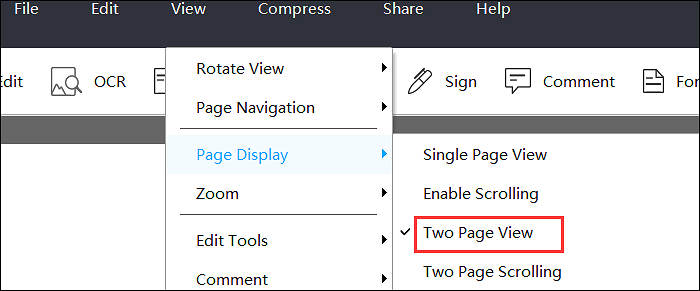
Come leggere le pagine PDF affiancate su Windows
Per gli utenti Windows, potresti voler leggere le pagine PDF orizzontalmente. Ciò di cui hai bisogno è installare il lettore PDF e applicare il metodo split-view. Ora, imparerai come leggere le pagine PDF orizzontalmente quando usi due grandi strumenti.
Visualizzazione delle pagine PDF affiancate con EaseUS PDF Editor
Come visualizzare le pagine PDF affiancate? Se stai cercando un lettore PDF su Windows, scegli EaseUS PDF Editor . Questo software ha eccellenti funzionalità di modifica e lettura per aiutarti a gestire i PDF. In questo caso, puoi usare questo strumento per leggere le pagine PDF orizzontalmente. Puoi sfruttare diverse modalità di lettura come la visualizzazione a pagina singola, la visualizzazione a due pagine, ecc.
Questo strumento PDF ha molte funzionalità per gestire i PDF, tra cui riorganizzare le pagine PDF , sostituire una pagina in un PDF, ecc. Nel frattempo, è un buon editor PDF per modificare i PDF. Puoi modificare il testo e le immagini in un PDF, usando questo utile editor.
Caratteristiche principali di questo fantastico lettore e editor PDF:
- Consente di aggiungere rapidamente pagine al PDF
- Rendi i PDF ricercabili, modificabili e compilabili
- Aggiungi facilmente i numeri di pagina al PDF
- Rimuovi facilmente una filigrana dal PDF
- Proteggere il file PDF tramite password
Congratulazioni per aver colto l'occasione di scaricarlo gratuitamente! Puoi trovare altre funzioni utili.
Ecco un elenco di passaggi per abilitare la visualizzazione affiancata di due pagine per PDF con EaseUS PDF Editor:
Passaggio 1. Scarica EaseUS PDF Editor e aprilo. Quindi, fai clic su "File" e scegli "Apri" per importare il tuo PDF.
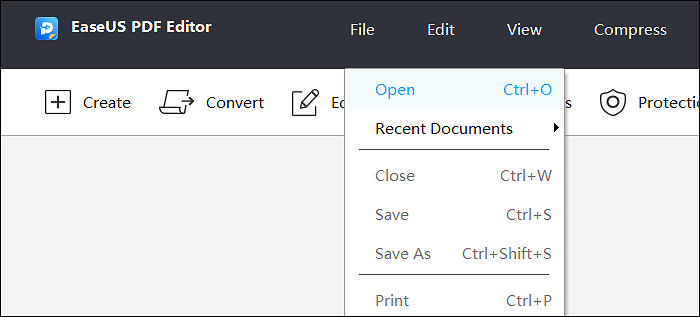
Passaggio 2. Dalla barra degli strumenti in alto, seleziona "Visualizza". Quindi, seleziona "Visualizzazione a due pagine".
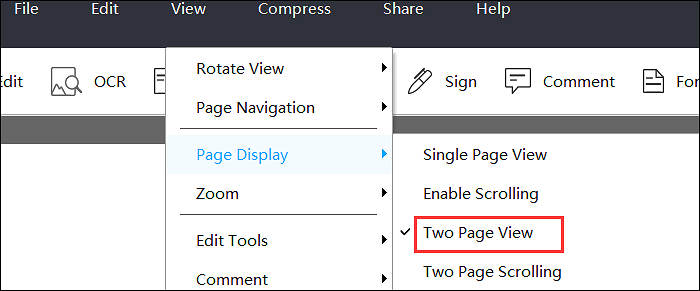
Passaggio 3. Ora puoi vedere che due pagine sono in modalità di lettura con visualizzazione divisa dopo aver applicato questa funzione.
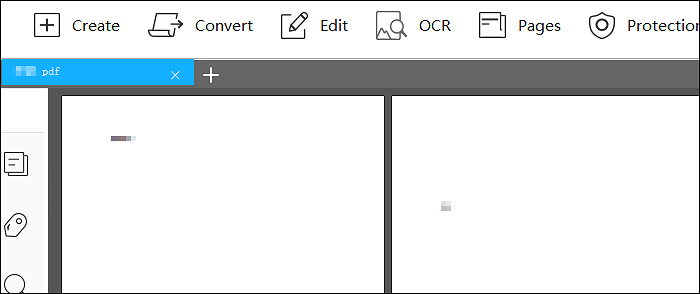
Inoltre, è un convertitore PDF gratuito per gestire alcuni documenti comuni, come Excel, Word, PowerPoint, ecc. Puoi facilmente effettuare conversioni con EaseUS PDF Editor. È un editor, lettore e convertitore PDF tutto in uno!
Lettura di pagine PDF orizzontalmente tramite Adobe Acrobat Reader DC
Questo utile lettore PDF offre molteplici opzioni per visualizzare le pagine PDF. Ha una funzione di visualizzazione a pagina singola che mostra solo una pagina PDF e consente anche una modalità di lettura affiancata. Con la semplice interfaccia, è facile applicare queste funzioni.
Inoltre, puoi esplorare altre utili funzionalità di questo lettore PDF. Ad esempio, questo strumento ti consente di creare un PDF compilabile . Inoltre, puoi compilare e firmare un PDF. Ultimo ma non meno importante, è possibile creare un collegamento al PDF per la condivisione con altri.
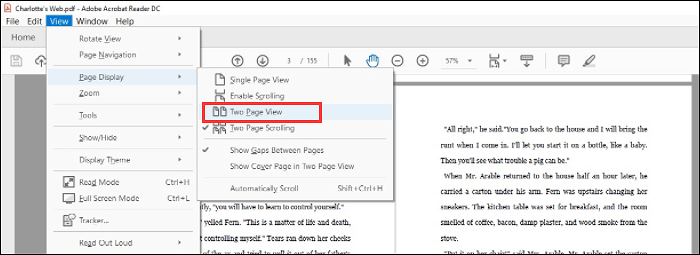
Una guida per visualizzare le pagine PDF affiancate con Adobe Acrobat Reader DC:
Fase 1. Apri questo lettore PDF e seleziona il file PDF che vuoi leggere. Fai clic su "File" per importare un PDF.
Fase 2. Dopo aver aperto il PDF, puoi impostare la modalità di visualizzazione. Dal menu in alto, vai su "View" e seleziona "Page Display".
Passaggio 3. Fare clic su "Two-Up" o "Two-Up Continuous". Quindi, le pagine di un PDF vengono visualizzate nella visualizzazione a schermo diviso.
Come visualizzare le pagine PDF affiancate su Mac
Preview è il lettore PDF predefinito per macOS. È progettato per offrire numerose funzionalità nei PDF. Di sicuro, puoi usare Preview per leggere le pagine PDF affiancate su Mac. Imparando come fare, non avrai bisogno di alcun programma di terze parti.
Sebbene Preview non offra molte funzioni avanzate, puoi applicare alcune funzionalità di base. Ad esempio, puoi ruotare un PDF e aggiungere un segnalibro al PDF. Inoltre, ci sono altre funzionalità utili in questo strumento predefinito.
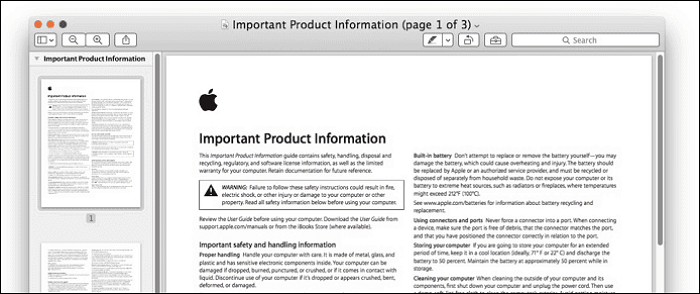
Come visualizzare un PDF in una doppia pagina con Anteprima:
Fase 1. Apri il PDF che vuoi leggere. Poiché Preview è il lettore predefinito per Mac, puoi trovarlo sulla barra degli strumenti in alto.
Passaggio 2. Nella barra degli strumenti in alto del tuo PDF, clicca su "Visualizza". Quindi, trova "Due pagine" e cliccaci sopra.
Fase 3. Inizia a visualizzare le pagine PDF orizzontalmente. Allo stesso tempo, puoi vedere la visualizzazione mutevole delle tue pagine.
Conclusione
Imparare a usare la modalità di lettura split view è utile. È utile quando si esaminano due pagine contemporaneamente. Grazie alle funzionalità dei moderni lettori PDF, puoi applicare questa funzione facilmente su Windows e Mac.
In questo articolo, hai imparato come usare tre programmi eccezionali. Tuttavia, se vuoi migliorare la tua modifica dei documenti PDF, prova EaseUS PDF Editor per sfruttare appieno le sue funzionalità di modifica e lettura!



